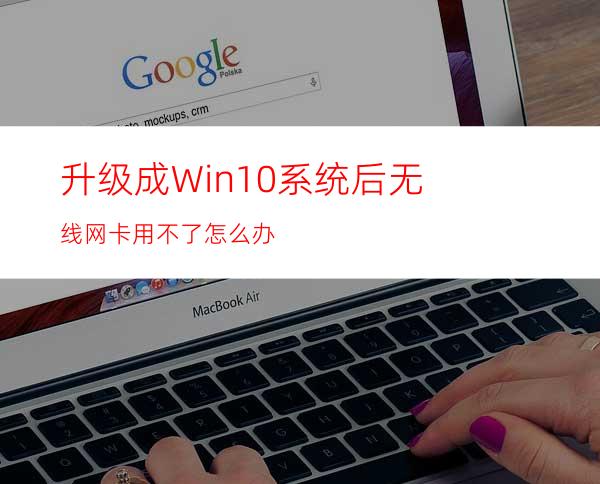
现在特别多网友都习惯使用无线网卡,但有些网友升级win10系统后却出现了无线网卡用不了的问题,这种问题若不及时处理肯定会影响网吧上网体验,其实Win10系统无线网卡用不了的情况还是可以想办法解决的,下面就具体说说怎么解决。
针对升级成Win10系统后无线网卡用不了的问题,详细就是无线网卡驱动正确,设备管理器里认为正确安装了以及无线网卡前有黄色感叹号的情况!
大家首先打开设备管理器,右键单击无线网卡驱动,菜单中选择“更新驱动程序软件”。一定要记好无线网卡型号,备用。
若是操作不成功则试试卸载无线网卡驱动并重启电脑,注意重启后不要自动安装无线网卡驱动,选择以后安装。然后重复上述步骤!接着根据想要搜索驱动程序软件界面的方式,可点击“浏览计算机以查找驱动程序软件”。
然后在“浏览计算机上的驱动程序文件”界面,点击“从计算机的设备驱动程序列表中选取”。在选择网络适配器界面,在网络适配器列表中,点击选择刚才记好的无线网卡,点击下一步,等系统自动完成安装即可!
升级成Win10系统后无线网卡用不了的处理办法就是这样了,当然大家也可以试试使用驱动人生等集成网卡驱动的第三方驱动安全软件来处理网卡问题哦。
【当win10的网卡驱动出现问题时,该如何用驱动人生来解决】
当win10系统的网卡驱动出现问题时,一般会有如下症状:
1. 右下角小电脑有红XX。
2. 进入设备管理器中没有网络适配器,且黄色的感叹号设备也没有。
3. 手动从官方下载的驱动不能安装 (安装时提示此计算机没有网络设备等)。
这些症状会直接导致电脑无法连接有线网络,此时,可以首先利用电脑自身的修复功能进行修复。
右键计算机——属性——设备管理器——网络适配器。先卸载原来型号不对或者不显示型号的网卡驱动,卸载完成之后,重新扫描检测硬件改动。
完成后未识别的设备里就有网络适配器,电脑自身修复完成。然后安装驱动人生网卡版(在电脑没网络的情况下,可用移动设备将网卡版的驱动人生传到该电脑上),网卡版的驱动人生可以实现安装软件的同时就把网卡驱动检测安装好。如在这步未能解决网卡问题,可在驱动人生主界面重新检测网卡驱动,并重装网卡驱动,对网卡驱动进行修复。
软件名称:
驱动人生6网卡版6.3.33.118官方版
软件大小:
171M
下载地址:
http://www.pc6.com/softview/SoftView_24844.html
修复完成,驱动人生会显示修复结果,此时,网卡驱动问题便解决好了。
当无线网卡驱动出现问题,也可以依照网卡驱动的修复过程来进行。先在网络适配器里卸载当前无线网卡驱动,然后重装,再用驱动人生进行修复。
解决好win10的网卡驱动和无线网卡驱动问题,就解决了上网的问题,其他的驱动问题则可不必通过电脑自身的修复功能,而直接用驱动人生来解决。下载官方最新版本的驱动人生即可。




















